Jak masowo zmienić ceny ofert?
Jak masowo zmienić ceny ofert?
Aby masowo zmienić ceny ofert, zaloguj się na konto sprzedawcy w panelu Mirakl, a następnie postępuj według poniższych punktów:
Wejdź w
Cena i zapas→Oferty.W prawym górnym rogu kliknij ikonę dokumentu o nazwie
Plik inwentarzowy “gotowy do importu”.Wybierz format
XLSX, aby rozpocząć automatyczne pobieranie pliku, ze wszystkimi Twoimi ofertami.Pamiętaj, aby zawsze pobierać plik o formacie XLSX. Plik o innym rozszerzeniu nie zostanie zaczytany do systemu!
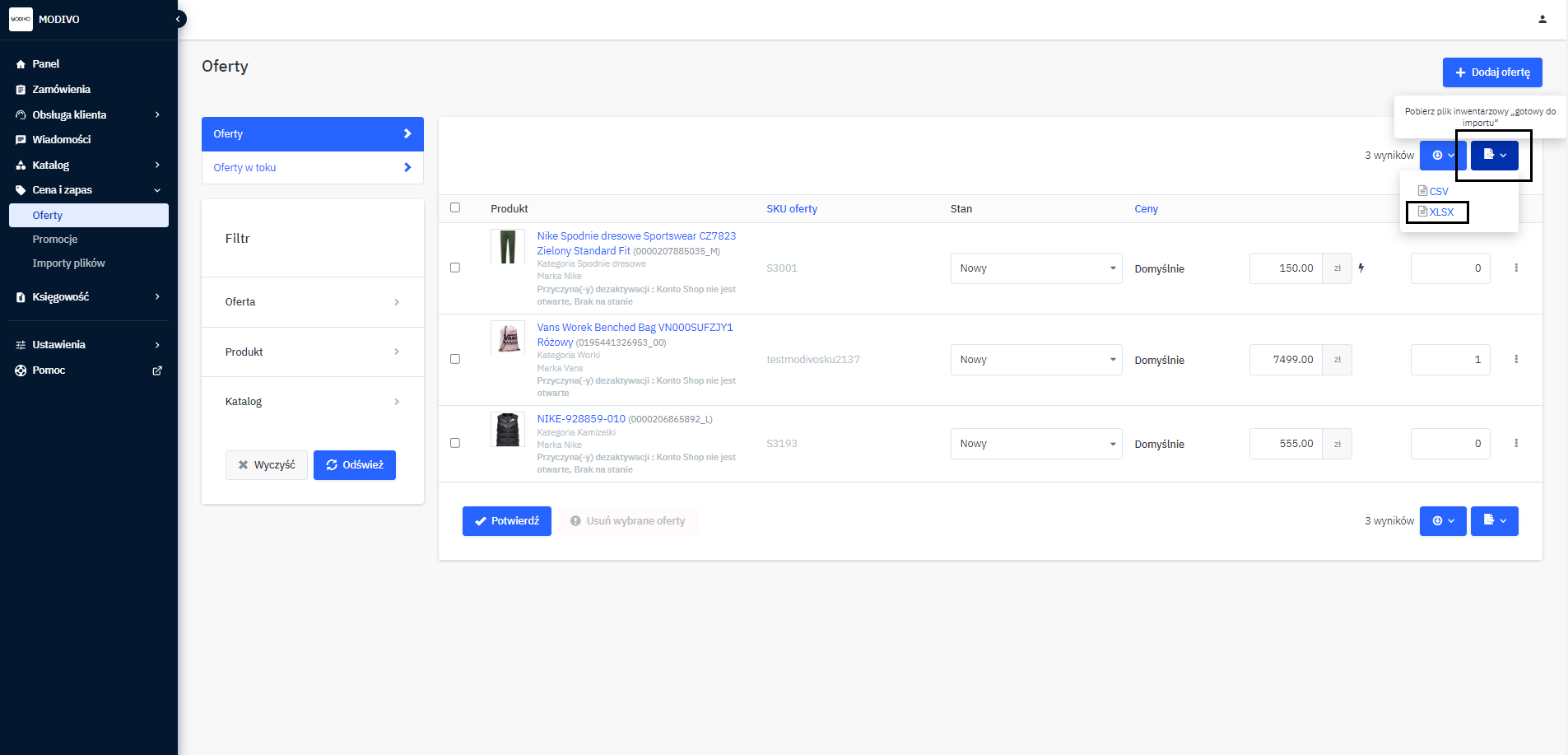
W pobranym pliku wyszukaj kolumnę
pricei zaktualizuj dane.
Pamiętaj, że system zaczyta domyślną walutę dla rynku sprzedaży Twojego konta, niezależnie od waluty uzupełnionej w pliku.
Po wprowadzeniu zmian zapisz plik. Nie zmieniaj jego formatu.
W panelu sprzedawcy Mirakl wejdź w
Cena i zapas, a następnieImporty plików.W polu
Plik produktuwybierz ze swojego komputera zapisany wcześniej plik z edytowanymi wartościami i ustaw poniższe opcje importu:W sekcji
Zawartość plikuz listy rozwijanej wybierz opcjęOferta.W sekcji
Tryb importuwybierzZwykły.
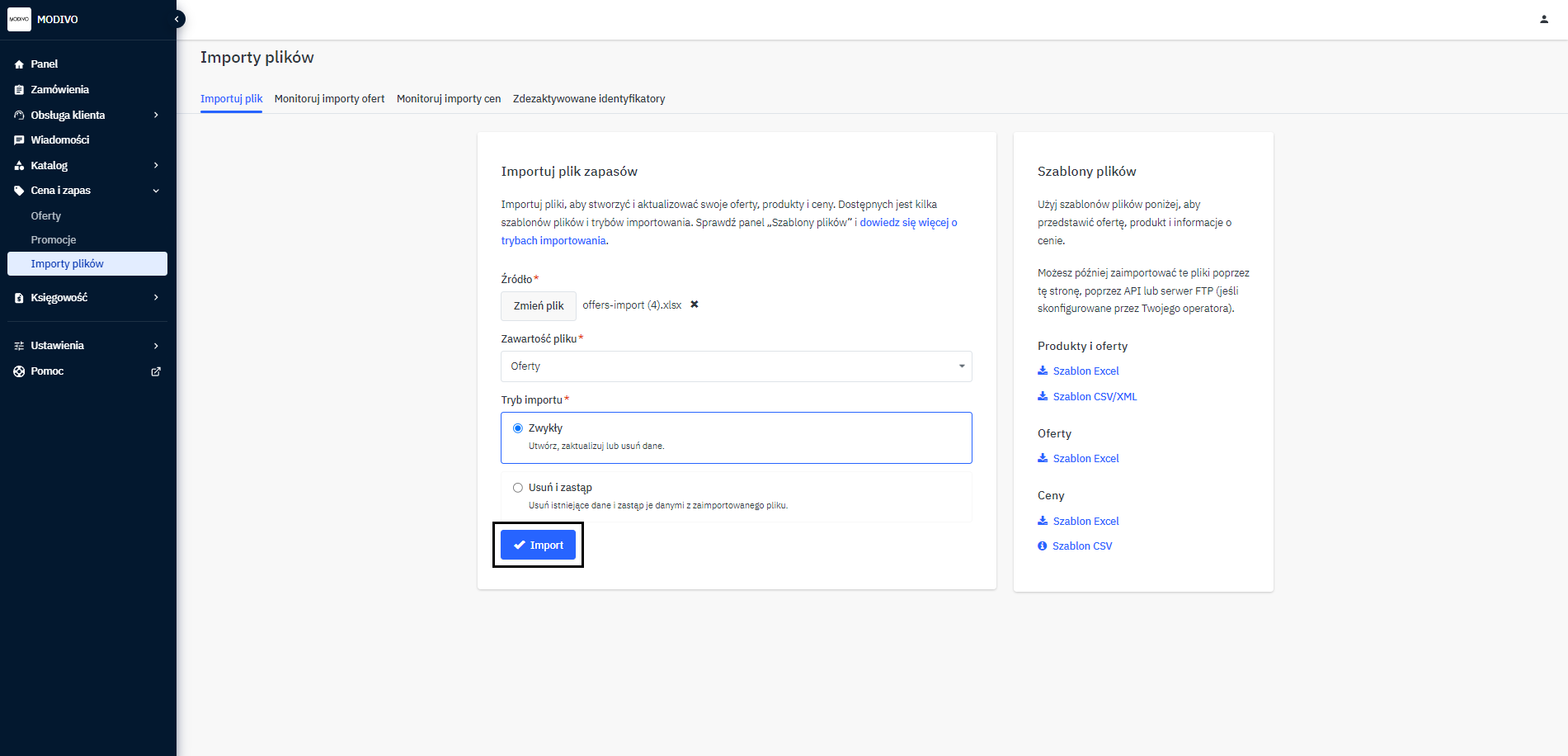
Uwaga!
Jeżeli zmienisz tryb importu na
Usuń i zastąp, wszystkie Twoje oferty zostaną usunięte i zastąpione tylko tymi dostępnymi w pliku.Aby zaimportować plik, na dole ekranu kliknij przycisk
Import.
Aby sprawdzić czy zaimportowany plik nie posiada błędów:
W lewym menu wybierz opcję
Cena i zapas→Importy plików.Przejdź do zakładki
Monitoruj importy ofert.Po prawej stronie wiersza dotyczącego danego pliku w kolumnie
Błędymożesz sprawdzić, jak przebiegł dany import.
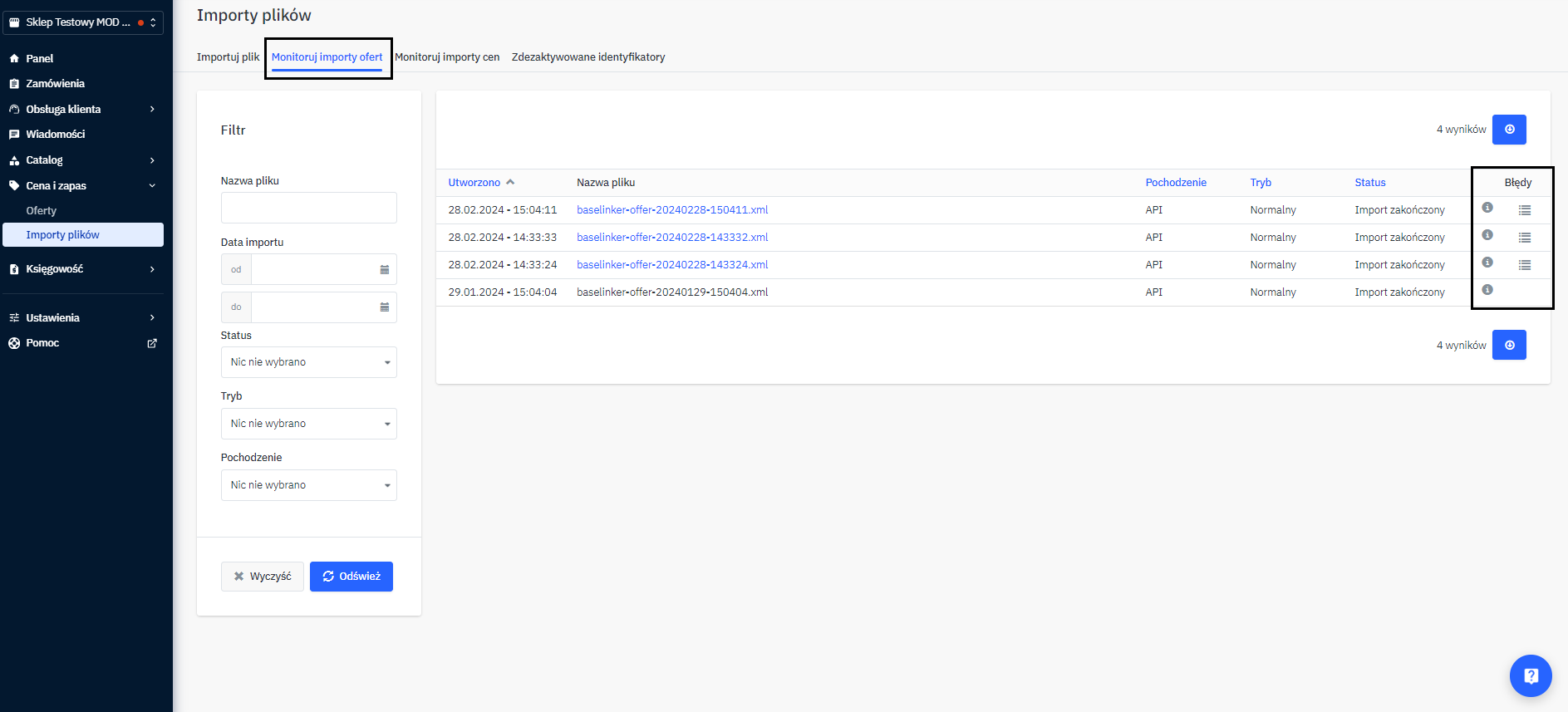
Gdy najedziesz na ikonę ⓘ, zobaczysz szczegóły procesu. Jeżeli podczas importowania pliku wystąpią błędy, możesz pobrać raport błędów. Aby to zrobić, kliknij na ikonę 𝄙 .
Prawidłowo dodany plik będzie posiadał informację, że liczba wierszy, które były przetworzona jest taka sama, jak liczba wierszy, które zostały zaktualizowane.
Nieprawidłowo dodany plik będzie posiadał informację, które wiersze zawierają błędy.
Gdy przy imporcie wystąpi błąd, przejrzyj plik zapisany na swoim komputerze i upewnij się, że wszystkie dane są poprawnie uzupełnione, według powyższych instrukcji. Następnie zaimportuj plik jeszcze raz. Jeśli nie zaimportujesz poprawionego pliku, część lub wszystkie produkty nie zostaną zaktualizowane.
